Conosciuto anche come “Ms” e “Latenza”, il termine “Ping” è da sempre motivo di preoccupazione per gli utenti pc che videogiocano o che desiderano migliorare la propria connessione, normalmente bassa. In linea di massima, volente o nolente, tutti noi abbiamo avuto almeno una volta a che fare con il ping. Alcuni tramite l’assistenza fornita dal proprio operatore, lamentandosi del servizio o chiedendo chiarimenti, chi invece navigando in Internet alla ricerca del solito articolo esplicativo dal nome “Come abbassare il Ping…”, dalle mille informazioni ma dal poco contenuto.
Per questo motivo il nostro sito ha deciso di scrivere una guida, completa e dettagliata, per sistemare una volta per tutte la questione, o più semplicemente per cercare di capirci qualcosa in più.
Ping: cos’è e come funziona
Termine usato in ambito informatico, il Ping indica la latenza, ossia quell’arco di tempo che separa l’input dall’output.
Per essere più chiari faremo un esempio: prendendo in considerazione un qualunque browser web, come Google Chrome o Safari, e digitando all’interno della barra degli indirizzi l’url di un qualsiasi sito, come www.sito.it, dal modem (nel caso in cui si utilizzi un PC) parte un segnale diretto ai server di sitot.it, il quale farà ritorno con tutte le informazioni necessarie per caricare il sito. Ecco, questo lasso di tempo è definito latenza, come vi abbiamo detto, e viene indicato con l’acronimo Ping (Packet Internet Groper). Più alto sarà il ping maggiore sarà il tempo impiegato per caricare la pagina, nel caso in cui si stia cercando un determinato sito. Differente è invece la questione per coloro che videogiocano.
Le cause e le soluzioni
Le cause possono essere molteplici, come i filtri presenti sulla propria rete, le impostazioni del computer o del dispositivo in uso oppure la lontananza dalla centrale.
Volendo sistemare il problema rapidamente, eliminando definitivamente la distanza con la centrale, di quelli elencati il principale problema, è possibile ricorrere alla Fibra Ottica. Ftth o Fttc, la scelta in merito alla tipologia di fibra è solo del consumatore, una cosa però è certa: confrontando le offerte Fibra Ottica e decidendo di cambiare marcia il problema si risolve in breve tempo.
Non tutti però desiderano sottoscrivere un’offerta dedicata alla fibra ottica, di conseguenza qui sotto vedremo altri metodi, applicabili in prima persona sulla propria macchina oppure con l’aiuto di alcuni programmi di terze parti.
Intervento manuale
Se possedete un computer, portatile o fisso che sia, con un sistema operativo di casa Windows dovete sapere una cosa molto importante. Dovendo funzionare in modo identico e soprattutto stabile su tutti i dispositivi, questi sistemi operativi vengono rilasciati con delle impostazioni base, alcune delle quali vanno ad influire sulla latenza, che noi andremo a modificare.
Essendo questa una procedura molto tecnica vi consigliamo di prestare particolare attenzione e di seguire alla lettera la procedura
Aprire il programma “Regedit”, presente all’interno dei programmi base del pc. Per trovarlo è sufficiente scrivere il nome nella barra di ricerca del menù;
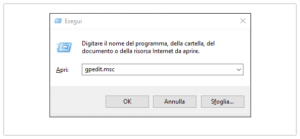
Cercare la cartella “HKEY_LOCAL_MACHINE” ed eseguire il seguente percorso “Cercare la cartella “HKEY_LOCAL_MACHINE” ed eseguire il seguente percorso “HKEY_LOCAL_MACHINE/SYSTEM/ CurrentControlSet/Services/Tcpip /Parameters/Interfaces”;”;
Una volta arrivati nella cartella “Interfaces” cercare la chiave di rete;
Premere all’interno della finestra di dx il tasto destro del mouse e creare un nuovo valore “DWORD (32-bit)”. Tale valore dovrà essere rinominato come “TcpAckFrequency”;
Cliccare sul valore creato e assegnare il numero 1;
All’interno della stessa finestra creare un nuovo valore, come fatto in precedenza, rinominandolo questo volta come “TCPNoDelay”;
Anche in questo caso andrà assegnato il valore 1.
Se la procedura qui descritta viene eseguita nella maniera corretta, entrambi i valori creati riporteranno la proprietà REG_DWORD con un valore di 0x00000001.
Vi lasciamo alcune immagini esplicative per semplificare i passaggi.
Programmi terze parti
Se ritenete la procedura sopra elencata troppo complicata, esistono alcuni programmi creati da terze parti che è possibile installare sul proprio computer. Di seguito andremo a vederne un paio.
Il primo programma che è possibile scaricare gratuitamente è Leatrix Latency Fix, compatibile con tutti i sistemi operativi Windows, sia a 32 che a 64 bit.
Di seguito trovate la procedura:
Installare il programma;
Aprire la finestra “Esegui” premendo Win + R e inserire all’interno del campo la dicitura “gpedit.msc”;
Una volta apertasi la finestra “Editor criteri di gruppo locali” andare su “Modelli amministrativi” e poi su “Rete”;
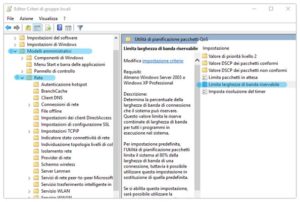
All’interno del riquadro di dx cercare e aprire la cartella “Utilità di pianificazione pacchetti QoS”;
Aprire il file “Limita larghezza di banda riservabile” e una volta flaggato su comando Attiva, portare il limite della banda da 80 a 100.
Il secondo programma che andremo a vedere è TCP Optimizer, la cui procedura vi spiegheremo qui sotto
Una volta scaricato il programma non necessita di installazione quindi apritelo;
Selezionare la propria velocità massima di connessione. Questa dipende da contratto a contratto;
Cliccare sulla casella posta in basso a dx denominata optimal;
Cliccare su “Apply Change”.